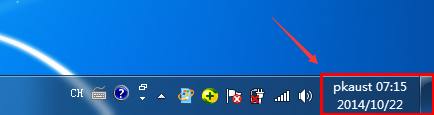Win7系统右下角任务栏可以显示个性化名字,知道吗?看到别人电脑右下角有自己的名亨蚂擤缚字很炫酷,你不用羡慕,下面我就来教大家怎么设置Win7系统右下角任务栏来显示你自己的名字。
工具/原料
Win7
个性化名字
Win7系统怎么设置右下角任务栏显示个性化名字
1、点击Win7系统的开始菜单,选择弹出菜单里的控制面板,如下图所示。
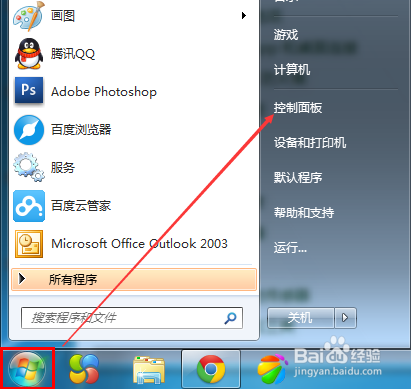
2、点击控制面板里的“时钟,语言和区域”,如下图所示。
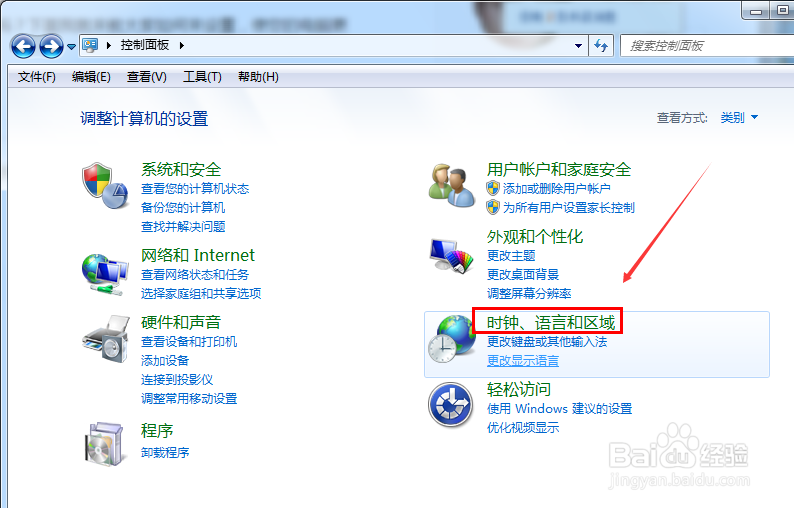
3、在“时钟,语言和区域”界面上点击区域和语言,如下图所示。
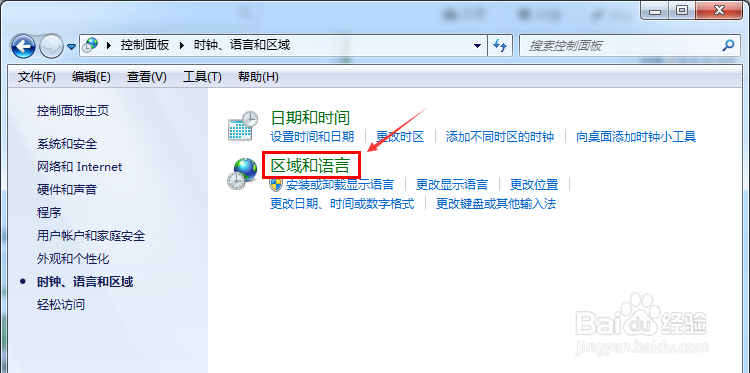
4、在区域和语言对话框里点击“其他设置”,如下图所示。
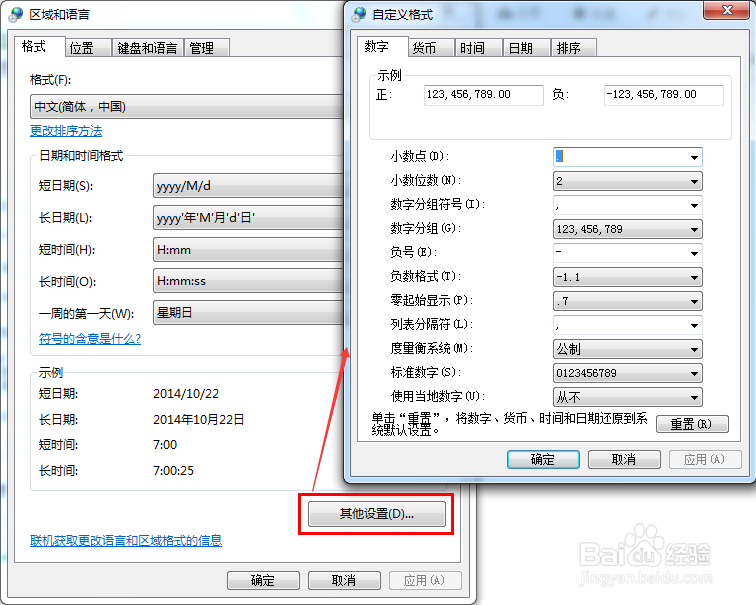
5、选择自定义格式对话框的时间选项卡,然后修改时间格式,如下图所示。
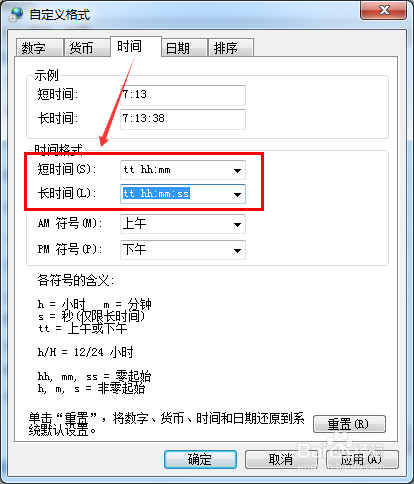
6、接着修改时间格式下的AM/PM符号,在这里输入你想设置的个性化名字,然后点击确定,如下图所示。
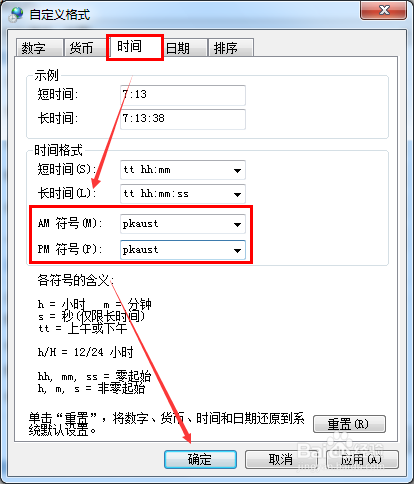
7、在区域和语言对话框里可以看到设置的效果,然后点击确定,如下图所示。
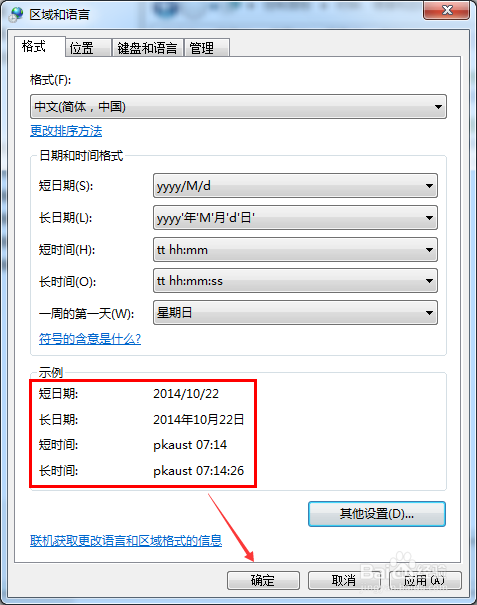
8、在Win7系统的右下角就可以显示你设置的个性化名字了,如下图所示。